少女爱上芙兰,悬棺迷尸,it168本友会
mac环境配置tomcat教程,具体内容如下
tomcat配置
1.官网下载tomcat配置包:

2.下载之后,将解压后的的整个文件夹重新命名:apachetomcat(这个名字随便起),然后放在一个文件目录下,我把它放在了:/users/电脑用户名/library下;

3.打开终端进入apachetomcat文件里的bin文件夹目录;

4.然后启动tomcat,终端输入:./startup.sh,如果出现提示:-bash: ./startup.sh: permission denied,则启动失败,需要终端输入:chmod u+x *.sh 授权;
5.授权之后再次终端输入:./startup.sh,如出现下图所示,则启动成功;

6.检测是否启动成功,在浏览器中打开:http://www.lhsxpumps.com/_localhost:8080【localhost可替换为你的ip地址】,如果显示下图页面,则已经正常启动;

7.关闭tomcat,还是在bin文件夹目录下,终端输入:./shutdown.sh
文件夹目录
1)bin:存放tomcat命令
2)conf:存放tomcat配置信息,里面的server.xml文件是核心的配置文件
3)lib:支持tomcat软件运行的jar包和技术支持包(如servlet和jsp)
4)logs:运行时的日志信息
5)temp:临时目录
6)webapps:共享资源文件和web应用目录
7)work:tomcat的运行目录.jsp运行时产生的临时文件就存放在这里
修改端口号
服务器的默认端口是8080,也可以将其改成自定义的端口,为了避免与系统端口冲突,必须设置为1024以上,例如设置为8888
用记事本打开apachetomcat的conf目录下的server.xml文件,将以下语句的port值8080改为自定义的端口号:(例如8020)
<connector port="8020" protocol="http/1.1"
connectiontimeout="20000"
redirectport="8443" />
重新启动服务器后输入localhost:8080无效,需要输入localhost:8020就可以打开服务器的界面了.
密码设置
在conf目录的tomcat-users.xml文件里</tomcat-users>上面加入以下代码:
<role rolename="manager-gui"/>
<user username="tomcat" password="tomcat" roles="manager-gui"/>
因为xml的标签都要关闭,还要重启tomcat. 重新打开http://localhost:8080到tomcat主界面,点击 manager app等按钮账号和密码输入tomcat即可登陆
相关借鉴:mac环境下配置tomcat的步骤详解
以上就是本文的全部内容,希望对大家的学习有所帮助,也希望大家多多支持移动技术网。
如对本文有疑问,请在下面进行留言讨论,广大热心网友会与你互动!! 点击进行留言回复
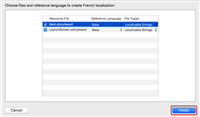
iOS 使用UITextField自定义搜索框 实现用户输入完之后“实时搜索”功能
网友评论